Met Shutter Split Screen krijg je de beschikking over een flinke set ‘sjablonen’, waarmee je de vensters op het scherm kunt indelen.
Dennis Gandasoebrata
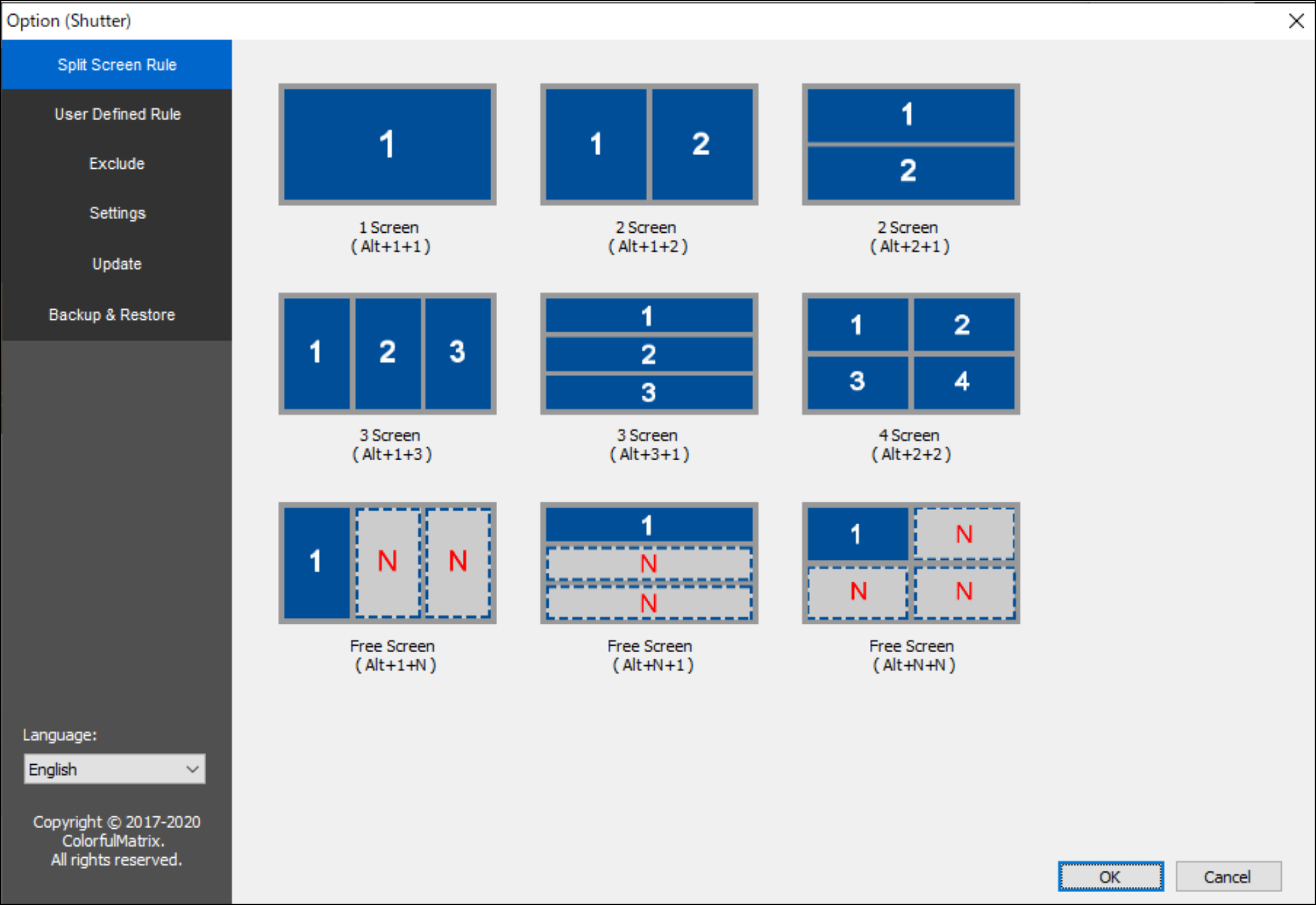
Kun je wat hulp gebruiken bij het optimaal indelen van de vensters op je beeldscherm? Met Shutter Split Screen krijg je de beschikking over een flinke set ‘sjablonen’, waarmee je de vensters op het scherm kunt indelen.
De software ondersteunt Windows 10 en Windows 11, maar ook voor macOS is een versie beschikbaar. Gebruikers van Windows 11 zullen sommige functies herkennen van de ingebouwde opties die Windows zelf biedt, maar Shutter Split Screen gaat verder. Je geeft via sneltoetsen aan welke indeling je wenst. Als je bijvoorbeeld een groot beeldscherm als primair scherm gebruikt en vier vensters wilt indelen in 2 kolommen en 2 rijen, gebruik je een zelf ingestelde sneltoets en de toetsen 2+2 (voor 2 kolommen, 2 rijen). Wil je het andere, kleine beeldscherm dat de twee aanwezige vensters netjes naast elkaar worden getoond (en niet in een aparte kolom), dan gebruik je de eigen sneltoets en de toetsen 1+2.
Handig is de mogelijkheid om specifieke vensters uit te sluiten, zodat deze nooit van positie verwisselen. Je kunt ook zelf indelingen maken en opslaan voor later gebruik. De software heeft een back-upfunctie, zodat je bij een herinstallatie een eerder gemaakt profiel eventueel kunt herstellen.
Shutter Split Screen (www.colorfulmatrix.com/overview/shutter_std)
![]()
Prijs: circa 30 euro
Systeemeisen: Windows 10, Windows 11, macOS 10.7.5+
Taal: Nederlands, Engels